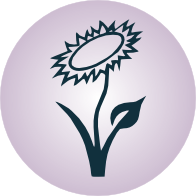Erste Arduino-Programmbeispiele¶
Das erste Beispiel in jeder Programmiersprache ist es, einfach den Text „Hallo Welt“ auf dem Bildschirm auszugeben. Arduinos kommunizieren allerdings weniger mit dem Computer-Bildschirm als vielmehr bevorzugt mit anderen elektronischen Komponenten. Ein einfaches Minimal-Beispiel ist also beispielsweise eine einzelne LED zum Blinken zu bringen.
Blinken einer LED¶
In der Arduino-IDE kann man über das Menü Datei -> Beispiele einige
Beispiel-Quellcode-Dateien laden. Unter der Rubrik 01.Basics
findet sich beispielsweise der Eintrag „Blink“ mit folgendem Inhalt:
1 2 3 4 5 6 7 8 9 10 11 12 13 14 15 16 17 | // Pin 13 has an LED connected on most Arduino boards.
// give it a name:
int led = 13;
// the setup routine runs once when you press reset:
void setup() {
// initialize the digital pin as an output.
pinMode(led, OUTPUT);
}
// the loop routine runs over and over again forever:
void loop() {
digitalWrite(led, HIGH); // turn the LED on (HIGH is the voltage level)
delay(1000); // wait for a second
digitalWrite(led, LOW); // turn the LED off by making the voltage LOW
delay(1000); // wait for a second
}
|
Der zugehörige Aufbau sieht etwa folgendermaßen aus:

Jeder Text, der hinter einem doppelten Schrägstrich-Zeichen // erscheint,
wird vom Compiler ignoriert und dient somit lediglich als Kommentar für sich
selbst und/oder andere Programmierer.
Allgemein werden die Arduino-Programme mit einer Syntax geschrieben, die auf der
Programmiersprache C aufbaut; beispielsweise muss
daher jede einzelne Anweisung mit einem Strichpunkt-Zeichen beendet werden.
Eine Besonderheit ist, dass jedes Arduino-Programm eine Funktion setup()
und eine Funktion loop() beinhalten muss:
- Die Funktion
setup()wird einmalig nach dem Aufspielen eines neuen Programms sowie bei jedem Neustart des Arduinos ausgeführt. - Die Funktion
loop()beinhaltet Code, der anschließend in einer Endlos-Schleife ausgeführt wird: Ist die letzte Zeile derloop()-Funktion erreicht, so wird anschließend wieder die erste Zeile dieser Funktion ausgeführt.
Die Funktionsblöcke der setup()- beziehungsweise loop()-Funktion müssen
nicht zwingend Code beinhalten; lässt man beide Blöcke leer und überträgt dieses
Programm auf den Arduino, so wird jedes vorherige Programm gelöscht, und der
Arduino ist „wie neu“.[1]
Im obigen Beispiel wird innerhalb der setup()-Funktion mittels der
vordefinierten pinMode()-Funktion der Digital-Pin 13 als Ausgabe-Pin
festgelegt (OUTPUT). Innerhalb der loop()-Funktion wird an diesem dann
mittels der ebenfalls vordefinierten digitalwrite()-Funktion die
Ausgangs-Spannung abwechselnd an- und ausgeschaltet. Damit dies für das
menschliche Auge wahrnehmbar wird – ein Arduino kann rund  Zeilen Code je Sekunde ausführen – wird mittels der
Zeilen Code je Sekunde ausführen – wird mittels der delay()-Funktion das
Programm immer wieder um die angegebene Anzahl an Milli-Sekunden unterbrochen.
Einfache Sensor-Schaltungen¶
In diesem Abschnitt soll zunächst die Verwendung eines Tasters als digitalem Sensor, später dann die Verwendung eines Potentiometers als analogem Sensor kurz vorgestellt werden.
Taster als Digital-Sensor¶
In der Arduino-IDE kann man über das Menü Datei -> Beispiele ein
Beispielprogramm für die Verwendung eines Eingabe-Tasters. Unter der Rubrik
01.Basics findet sich ein Eintrag „DigitalReadSerial“ mit folgendem Inhalt:[2]
1 2 3 4 5 6 7 8 9 10 11 12 13 14 15 16 17 18 19 20 21 22 23 24 25 26 | /*
DigitalReadSerial
Reads a digital input on pin 2, prints the result to the serial monitor
This example code is in the public domain.
*/
// digital pin 2 has a pushbutton attached to it. Give it a name:
int pushButton = 2;
// the setup routine runs once when you press reset:
void setup() {
// initialize serial communication at 9600 bits per second:
Serial.begin(9600);
// make the pushbutton's pin an input:
pinMode(pushButton, INPUT);
}
// the loop routine runs over and over again forever:
void loop() {
// read the input pin:
int buttonState = digitalRead(pushButton);
// print out the state of the button:
Serial.println(buttonState);
delay(1); // delay in between reads for stability
}
|
Die zugehörige Schaltung sieht etwa folgendermaßen aus:
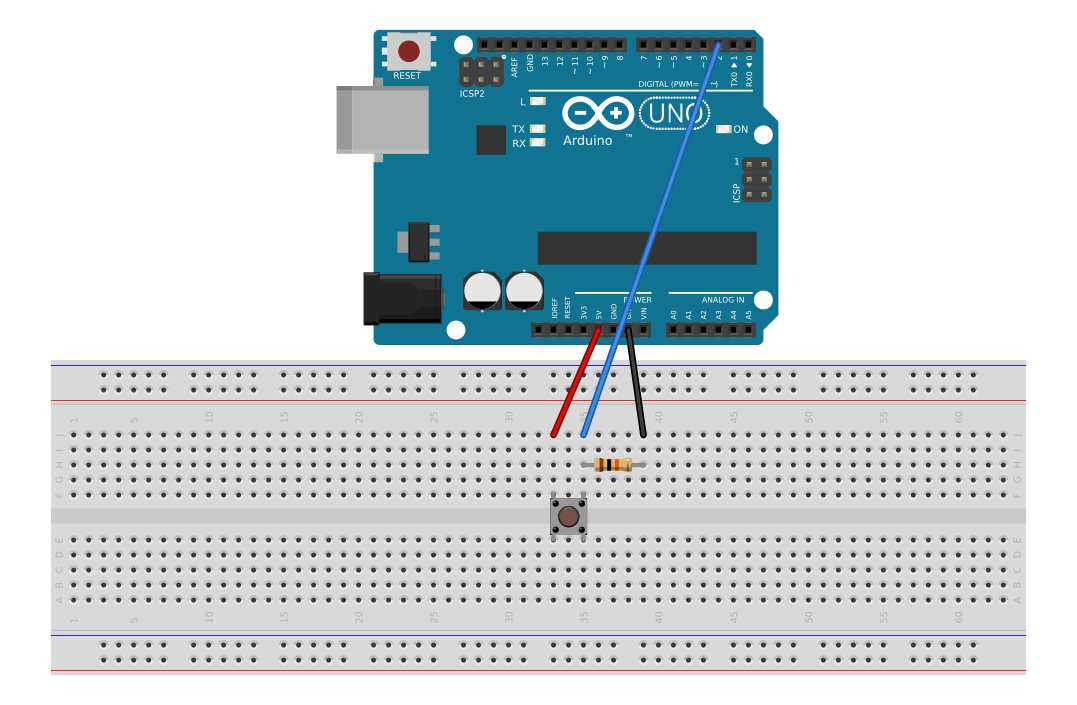
Der digitale Pin 2, der in diesem Beispiel als Sensor-Eingang verwendet
werden soll, ist einerseits über einen ![\unit[10]{k
\Omega}](../_images/math/92748505f6647f73b90bc79f3832e991f0471f8c.png) -Widerstand mit
-Widerstand mit GND, andererseits über den Eingabetaster mit der
Spannung VCC (![\unit[5]{V}](../_images/math/746b6e04d52110bd3e5525c49ea039fb70743b10.png) ) verbunden. Diese Schaltung stellt
letztlich einen Spannungsteiler dar, wobei der Taster
die Rolle des ersten Widerstands
) verbunden. Diese Schaltung stellt
letztlich einen Spannungsteiler dar, wobei der Taster
die Rolle des ersten Widerstands  übernimmt:
übernimmt:
- Ist der Taster gedrückt, so beträgt sein Widerstandswert nahezu
![R_1 =
\unit[0]{\Omega}](../_images/math/614123e74c1e5ced1a28e1aa05f1f7501f8141da.png) ; fast die gesamte die gesamte anliegende Spannung fällt
somit über dem Widerstand
; fast die gesamte die gesamte anliegende Spannung fällt
somit über dem Widerstand ![R_2 = \unit[10]{k \Omega}](../_images/math/a10768a82797adfbd7dd86c931175b3a1a2e8336.png) , also zwischen dem
mit
, also zwischen dem
mit Pin 2verbundenen Punkt undGNDab. AmPin 2wird somit eine Spannung von![\unit[>2,5]{V}](../_images/math/9d486d34c5650198bf48b1a7d41a05d9687aa0e6.png) gemessen, was beim Einlesen mittels der
gemessen, was beim Einlesen mittels der
digitalRead()-Funktion den WertHIGHbeziehungsweise1liefert. - Ist der Taster nicht gedrückt, so beträgt sein Widerstandswert nahezu
![R_1 = \unit[\infty]{\Omega}](../_images/math/4155b86c3c7e4be48203f47bc1a5af9388b5a54e.png) . Würde man den
. Würde man den Pin 2nicht über einen Widerstand mittelsGNDverbinden, so hinge der Anschluss gewissermaßen „in der Luft“ – diedigitalRead()-Funktion würde dann zufällig entweder den WertHIGH(1) oderLOW(0) ausgeben. Durch den Widerstand und den so geschlossenen Stromkreis istPin 2hingegen mitGNDverbunden, und diedigitalRead()-Funktion gibt verlässlich den WertLOWbeziehungsweise0aus.
Serieller Monitor – Anzeige der Sensor-Werte
Ist der Arduino mittels eines USB-Kabels mit dem Computer verbunden, so können dort mittels des so genannten „Seriellen Monitors“ die Eingabe-Werte des Sensors zum jeweils aktuellen Zeitpunkt angezeigt werden.
Potentiometer als Analog-Sensor¶
Über das Menü Datei -> Beispiele kann man unter der Rubrik 01.Basics
ebenfalls ein Beispielprogramm für die Verwendung eines Potentiometers als
Analog-Sensors abrufen. Das Beispiel „AnalogReadSerial“ hat folgenden Inhalt:
1 2 3 4 5 6 7 8 9 10 11 12 13 14 15 16 17 18 19 20 21 22 23 | /*
AnalogReadSerial
Reads an analog input on pin 0, prints the result to the serial monitor.
Attach the center pin of a potentiometer to pin A0, and the outside pins
to +5V and ground.
This example code is in the public domain.
*/
// the setup routine runs once when you press reset:
void setup() {
// initialize serial communication at 9600 bits per second:
Serial.begin(9600);
}
// the loop routine runs over and over again forever:
void loop() {
// read the input on analog pin 0:
int sensorValue = analogRead(A0);
// print out the value you read:
Serial.println(sensorValue);
delay(1); // delay in between reads for stability
}
|
Die zugehörige Schaltung sieht etwa folgendermaßen aus:
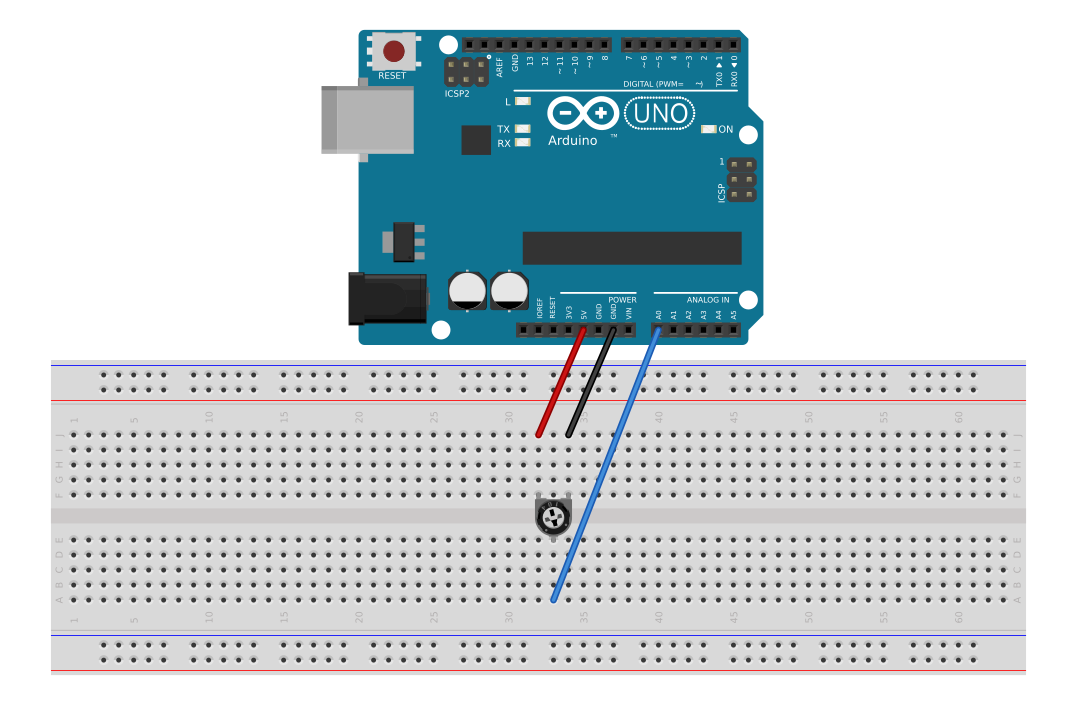
Der Analog-Pin A0 ist in diesem Beispiel mit dem mittleren Anschluss eines
Potentiometers (beispielsweise ![\unit[10]{k \Omega}](../_images/math/a99866533d7a9edc4f81fd6fc7b6bcb7691a54c1.png) ) verbunden; die
äußeren Anschlüsse des Potentiometers sind mit
) verbunden; die
äußeren Anschlüsse des Potentiometers sind mit 5V beziehungsweise mit
GND verbunden. Die Schaltung stellt somit wiederum einen
Spannungsteiler dar, wobei das Verhältnis der
Teilwiderstände  und
und  mittels des Potentiometers variiert
werden können.
mittels des Potentiometers variiert
werden können.
Anmerkungen:
| [1] | Allgemein kann der Mikrocontroller Atmega328 eines Arduino-UNO-Boards gut
 mal neu beschrieben werden; zudem kann auf dem Board
jederzeit der Mikrocontroller durch einen neuen ersetzt werden. mal neu beschrieben werden; zudem kann auf dem Board
jederzeit der Mikrocontroller durch einen neuen ersetzt werden. |
| [2] | Als Alternative zu diesem Programm kann auch unter der Rubrik
02.Digital das Beispielprogramm Button gewählt werden. Dieses ist
strukturell sehr ähnlich, bietet umfangreichere Erklärungen zum Aufbau der
Schaltung, lässt andererseits jedoch den seriellen Monitor außen vor. |